Asus F5N, PRO50SL, PRO50R, PRO50V, X50VL QUICK START GUIDE [it]
...
Notebook PC
Manuale dell’utente (Hardware)
OFF
ON
EXPRESS
I2915 / Novembre 2006

Indice |
|
Indice |
|
1. Presentazione del Notebook PC |
|
Informazioni sul manuale utente................................................................................. |
6 |
Note relative a questo manuale.............................................................................. |
6 |
Misure di Sicurezza..................................................................................................... |
7 |
Precauzioni per il trasporto......................................................................................... |
8 |
Preparazione di Notebook PC..................................................................................... |
9 |
2. Conoscere i componenti |
|
Lato superiore........................................................................................................... |
12 |
Lato inferiore............................................................................................................. |
14 |
Lato sinistro............................................................................................................... |
16 |
Lato destro................................................................................................................ |
18 |
Lato posteriore.......................................................................................................... |
19 |
Lato anteriore............................................................................................................ |
20 |
3. Per cominciare |
|
Alimentazione del Sistema........................................................................................ |
22 |
Utilizzo dell’alimentatore AC................................................................................. |
22 |
Utilizzo della batteria............................................................................................ |
23 |
Manutenzione della batteria................................................................................. |
23 |
Accensione del Notebook PC............................................................................... |
24 |
Il Test all’avvio (POST)......................................................................................... |
24 |
Controllo stato della batteria................................................................................. |
25 |
Ricarica della batteria........................................................................................... |
25 |
Riavvio o Reboot del sistema............................................................................... |
26 |
Spegnere Notebook PC........................................................................................ |
26 |
Funzioni Speciali della Tastiera................................................................................. |
27 |
Tasti di scelta rapida colorati................................................................................ |
27 |
Tasti Microsoft Windows™................................................................................... |
29 |
Tastiera come tastierino numerico alternativo ..................................................... |
29 |
Tasti direzionali della tastiera................................................................................ |
29 |
Interruttori e Indicatori di Stato.................................................................................. |
30 |
Interruttori............................................................................................................. |
30 |
Indicatori di stato.................................................................................................. |
32 |
Tasti Controllo Multimediale (su alcuni modelli) ................................................... |
33 |

|
Indice |
4. Come utilizzare il Notebook PC |
|
Sistemi operativi........................................................................................................ |
36 |
Software di supporto............................................................................................. |
36 |
Disattivazione Automatica del Touchpad (su alcuni modelli)................................ |
36 |
Dispositivo di puntamento......................................................................................... |
37 |
Utilizzo del Touchpad............................................................................................ |
37 |
Illustrazioni sull’utilizzo del Touchpad................................................................... |
38 |
Cura del Touchpad............................................................................................... |
39 |
Dispositivi di memoria............................................................................................... |
40 |
Scheda di Espansione.......................................................................................... |
40 |
Inserimento di una Scheda di Espansione........................................................... |
40 |
Rimozione di una Scheda di Espansione............................................................. |
40 |
Drive Ottico........................................................................................................... |
41 |
Lettore di Schede Flash Memory.......................................................................... |
43 |
Disco Fisso........................................................................................................... |
43 |
Connessioni.............................................................................................................. |
44 |
Collegamento modem (su alcuni modelli)............................................................ |
44 |
Collegamento alla rete ......................................................................................... |
45 |
Connessione LAN Wireless (su alcuni modelli).................................................... |
46 |
Connessione Wireless Bluetooth (su alcuni modelli)............................................ |
47 |
TPM (Trusted Platform Module) (su alcuni modelli)............................................. |
48 |
Modalità risparmio energia........................................................................................ |
49 |
Modalità Consumo massimo e Massime prestazioni........................................... |
49 |
ACPI..................................................................................................................... |
49 |
Modalità Sospensione.......................................................................................... |
49 |
Risparmio energia................................................................................................ |
49 |
Sommario stati di risparmio energia..................................................................... |
50 |
Controllo termico alimentazione........................................................................... |
50 |
Risparmio energetico - “Stand By” e “Ibernazione” ............................................. |
51 |
Appendice |
|
Accessori Opzionali................................................................................................... |
54 |
Connettori Opzionali ................................................................................................. |
55 |
Glossario................................................................................................................... |
56 |
Dichiarazioni di sicurezza.......................................................................................... |
60 |
Conformità modem interno........................................................................................ |
61 |
Informazioni sul Notebook PC................................................................................... |
70 |

Indice
1. Presentazione del Notebook PC
Informazioni sul manuale utente
Misure di Sicurezza
Precauzioni per il trasporto
Preparazione di Notebook PC
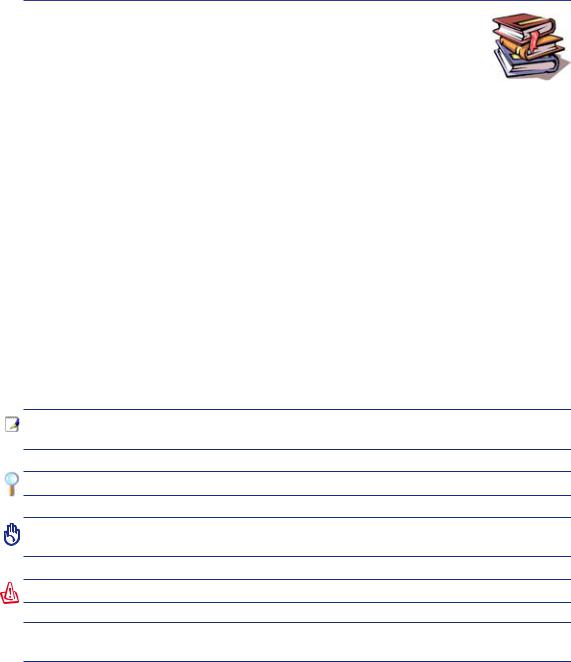
1 Presentazione del Notebook PC
Informazioni sul manuale utente
Questo documento è il manuale utente per il Notebook PC. Contiene informazioni sui vari componenti del Notebook PC e sul loro utilizzo. Il manuale contiene le seguenti sezioni principali:
1.Presentazione del Notebook PC
Presenta il Notebook PC e il suo manuale.
2.Conoscere i componenti
Fornisce informazioni sui componenti del Notebook PC.
3.Per cominciare
Fornisce informazioni su come cominciare a utilizzare il Notebook PC.
4.Come utilizzare il Notebook PC
Fornisce informazioni sull’utilizzo dei componenti del Notebook PC.
5.Appendice
Descrive gli accessori opzionali e fornisce ulteriori informazioni.
Note relative a questo manuale
Nel manuale sono presenti alcuni avvertimenti o note, segnalati in neretto, che devono essere osservati per consentire l’esecuzione in maniera sicura e completa delle attività cui si riferiscono. Queste note hanno vari livelli di importanza, come descritto di seguito:
< > [ ]
NOTA: Suggerimenti e informazioni che assistono nel completamento di un’operazione.
SUGGERIMENTO: Consigli e infor-mazioni utili per utenti esperti.
AVVERTIMENTO! Informazioni su azioni che devono essere evitate per prevenire danni a componenti dati o persone.
ATTENZIONE! Informazioni destinate a evitare danni a componenti dati o persone.
Il testo racchiuso da < > o [ ] rappresenta un tasto sulla tastiera; non digitare < > o [ ] e le lettere che contengono.
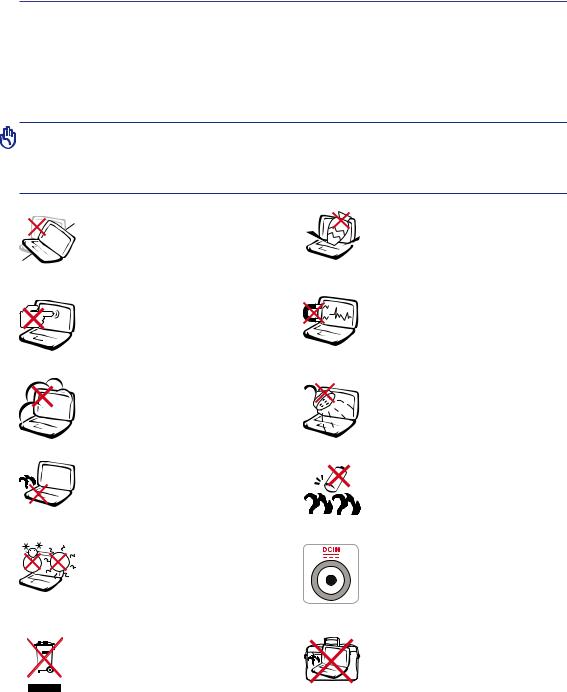
Presentazione del Notebook PC 1
Misure di Sicurezza
Le seguenti precauzioni sul mantenimento del Notebook PC ne aumenteranno la durata. Seguire tutte le precauzioni ed istruzioni. Per ciò che non è descritto nel manuale, fare riferimento a personale qualifi cato. Non fare uso di cavi d’alimentazione, accessori o altre periferiche guaste. Non fare uso di solventi potenti come benzina o altri prodotti chimici, sulla o in prossimità della superficie.
Scollegare il cavo d’alimentazione e rimuovere la batteria prima di pulire. Pulire il Notebook PC facendo uso di una spugna pulita o con un panno antistatico bagnato di soluzione composta da un detergente non abrasivo alcune gocce di acqua tiepida, quindi asciugare con un panno asciutto.
NON collocarsi per lavorare su superfici non solide o instabili. Contattare il servizio qualora il contenitore sia stato danneggiato.
NON premere o toccare lo schermo. Evitare che il Notebook PC entri in contatto con oggetti che possano graffiarlo o danneggiarlo.
NON tenere il computer in ambienti non puliti o polverosi. NON utilizzare il computer in caso di fuga di gas.
NON tenere il Notebook in grembo o appoggiato ad altre parti del corpo per evitare disagi o lesioni provocate dall’esposizione al calore.
Temperature Corrette d’Utilizzo:
Questo PC notebook dovrebbe essere utilizzato in ambienti con temperature comprese tra 5°C/41°F e 35°C/95°F.
NON smaltire il Notebook insieme ai rifiuti urbani. Controllare le normative locali riguardo lo smaltimento dei prodotto elettronici.
NON collocare o rovesciare oggetti sul
Notebook PC e non conficcarci alcun
oggetto estraneo.
NON esporre il computer a forti campi magnetici o elettrici.
NON esporre od utilizzare il computer in prossimità di liquidi, in caso di pioggia od umidità. NON utilizzare il modem durante i temporali.
Avviso di sicurezza sulla batteria NON gettare la batteria nel fuoco. NON cortocircuitare i contatti.
NON smontare la batteria.
POTENZAD’INGRESSO: Fare riferi mento all’etichetta di valutazione nomi nale, sulla parte inferiore del Notebook ed assicurarsi che l’adattatore di corrente sia conforme alla valutazione.
NON trasportare o coprire il PC Note book acceso con materiali che possano ridurre la circolazione dell’aria come ad esempio una borsa da trasporto.

1 Presentazione del Notebook PC
 Precauzioni per il trasporto
Precauzioni per il trasporto
Per preparare il Notebook PC al trasporto bisogna spegnere e scollegare tutte le periferiche esterne per evitare danni ai connettori. La testina del disco rigido si autoritrae in modo da evitare graffi alla superficie del disco durante il trasporto. Per questo motivo non si dovrebbe muovere il Notebook PC quando esso è ancora acceso. Chiudere il pannello dello schermo, assicurandosi che esso sia saldamente agganciato, in modo da proteggere la tastiera e il pannello stesso.
AVVERTIMENTO!LasuperficiedelPCNotebookèfacilmenterovinabilesenonpropriamente curata. Attenzione a non strofinare o graffiare le superfici del Notebook PC.
Coprire il proprio Notebook PC
E’consigliabile acquistare una valigietta, tipo custodia, per proteggere il Notebook PC dallo sporco, dall’ acqua, da urti e graffi.
Caricare le batterie
Se si desidera utilizzare le batteria, assicurarsi che sia del tutto carica prima di compiere lunghi spos tamenti. Ricordarsi che il cavo di alimentazione carica la batteria per tutto il tempo in cui esso rimane collegato al computer e alla presa di corrente. Tenere presente che il tempo di ricarica è maggiore qualora il Notebook PC sia in uso.
 Precauzioni per il trasporto in aereo
Precauzioni per il trasporto in aereo
Contattare la propria compagnia di volo se si desidera utilizzare il computer durante il volo. La mag gior parte delle compagnia vietano l’uso di dispositivi elettronici durante i voli. La maggior parte delle compagnie di volo non consentono l’utilizzo di dispositivi elettronici durante la fase di decollo e quella di atterraggio.
AVVERTIMENTO! Negli aeroporti sono presenti tre diversi dispositivi di sicurezza: macchine a raggi X (per oggetti trasportati tramite nastri), rilevatori magnetici (utilizzati sulle persone durate i controlli di sicurezza) ed i metal detector portatili (strumentazioni tenute in mano destinate al controllo di singole persone od oggetti). Potete tranquillamente far passare il computer ed i floppy attraverso i sensori a raggi X.
Raccomandiamo però di non esporre mai il notebook a nessun tipo di metal detector magnetico.

Presentazione del Notebook PC 1
Preparazione di Notebook PC
Queste sono solo informazioni per l’utilizzo veloce di Notebook PC. Leggere le pagine successive per informazioni dettagliate sull’utilizzo di Notebook PC.
1. Installazione del pacco batteria 2. Collegare l’alimentatore AC
3 


 1
1


 2
2
3. Aprire il Pannello dello schermo 4. Accendere Notebook PC
AVVERTIMENTO! Durante l’apertura, non ribaltare completamente il display per evitare possibili danni alle cerniere.
Nonafferraremaiildisplaypersollevare il Notebook PC.
Premere il pulsante d’accensione e rilasciarlo.
(Con Windows XP, questo pulsante può essere utilizzato anche per spegnere con sicurezza Note book PC.)

1 Presentazione del Notebook PC
10

2. Conoscere i componenti
Lati di PC Notebook
NOTA: Le foto e le icone, che compaiono nel manuale, sono impiegate unicamente a scopo decorativo, senza mostrare quello che è realmente utilizzato nel prodotto stesso.
11
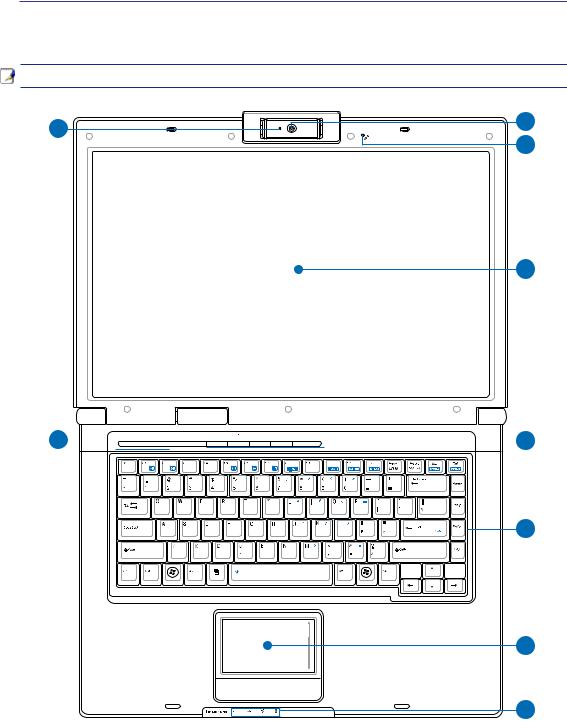
2 Conoscere i componenti
Lato superiore
Fare riferimento alla figura seguente per identificare i componenti su questo lato del Notebook PC.
NOTA: La tastiera sarà diversa a seconda dell’area.
1 |
2 |
|
3 |
4
9





 5
5
6
7
8
12 |
(continua alla pagina successiva) |
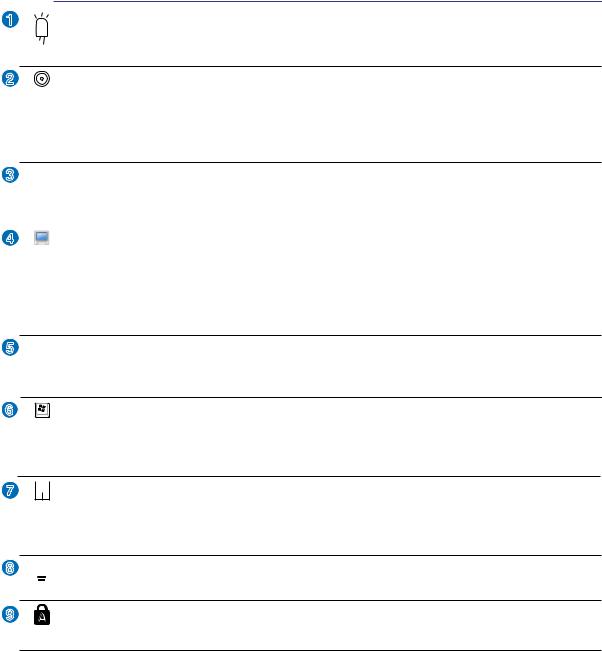
Conoscere i componenti 2
1 Indicatore Video Camera
L’ indicatore della videocamera mostra quando e’ in uso la videocamera integrata. La fotocamera può essere attivata automaticamente dal software supportato.
2 |
FotoCamera Multi-Posizione (su alcuni modelli) |
La macchina fotografica integrata permette di scattare fotografie o di registrare video. Può essere utiliz zata con conferenze vocali o altre applicazioni interattive. ATTENZIONE: La fotocamera può essere rivolta in avanti o indietro, ma la posizione può essere regolata soltanto verso il basso . Non ruotare mai il dispositivo verso l’ alto per oltre 35 gradi.
3  Microfono (integrato)
Microfono (integrato)
Il microfono mono integrato può essere utilizzato per videoconferenze, narrazioni, o semplici registra zioni audio.
4 |
Display |
Il display funziona in maniera analoga a un monitor per PC da scrivania. Il Notebook PC utilizza un display TFT LCD a matrice attiva che fornisce una qualità di visualizzazione analoga a quella offerta da un monitor da scrivania. A differenza di un monitor, un display LCD non emette alcuna radiazione e l’immagine è fissa, ed è quindi più riposante per la vista. Utilizzare un panno morbido senza liquidi chimici. Utilizzare se necessario dell’acqua per pulire il pannello dello schermo.
5  Tasto d’Avvio Istantaneo
Tasto d’Avvio Istantaneo
I tasti d’avvio istantaneo permettono di avviare le applicazioni utilizzate più di frequente tramite la pres sione di un pulsante. Verranno forniti maggiori dettagli successivamente in questo manuale.
6 |
Tastiera |
La tastiera è dotata di tasti di dimensioni normali, con una comoda corsa (la corsa del tasto alla pres sione) e appoggiapolsi per entrambe le mani. Sono presenti due tasti funzioni Windows™ per facilitare la navigazione nel sistema operativo Windows™.
 Touchpad e pulsanti
Touchpad e pulsanti
Il Touchpad, con i corrispondenti pulsanti, è un dispositivo di puntamento che svolge le stesse funzioni di un mouse. Una funzione di scorrimento è disponibile dopo la configurazione dell’apposito software per semplificare l’utilizzo di Windows e la navigazione in internet.
 Indicatori di Stato (frontale)
Indicatori di Stato (frontale)
Gli indicatori di stato segnalano le condizioni dell’ hardware e del software. Per i dettagli, vedi capitolo 3.
9 Indicatori di Stato (Superiore)
Gli indicatori di stato segnalano le condizioni dell’ hardware e del software. Per i dettagli, vedi capitolo 3.
13
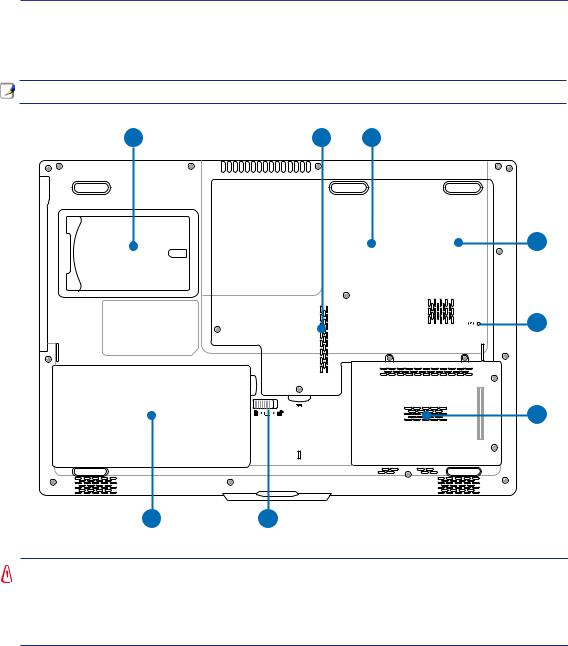
2 Conoscere i componenti
Lato inferiore
La seguente illustrazione consente di identificare i componenti presenti sul lato inferiore del Notebook
PC.
NOTA: Il lato inferiore varia nell’aspetto in base ai modelli.
1 |
2 |
3 |
4
5
6
8 7
ATTENZIONE! Il lato inferiore del Notebook PC può diventare piuttosto caldo. Maneg-
 giare il Notebook PC con attenzione mentre è acceso o se è stato spento da poco. La presenza di temperature elevate è normale durante il caricamento e il funzionamento.
giare il Notebook PC con attenzione mentre è acceso o se è stato spento da poco. La presenza di temperature elevate è normale durante il caricamento e il funzionamento.
NON APPOGGIARE IL NOTEBOOK IN GREMBO O SU ALTRA PARTE DEL CORPO PER PREVENIRE FASTIDI O DANNI DOVUTI AD ESPOSIZIONE AL CALORE.
14 |
(continua alla pagina successiva) |
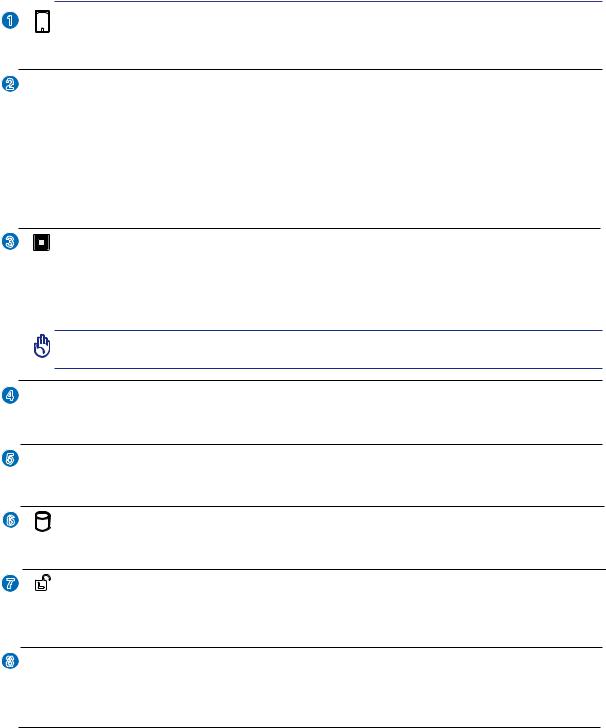
Conoscere i componenti 2
1 Targhetta porta nome
Il PC Notebook PC ha una targhetta porta nome incollata sul fondo per poter inserire le informazioni per l’identificazione del proprietario nel caso in cui PC Notebook venisse smarrito.
2  Scomparto Memoria (RAM)
Scomparto Memoria (RAM)
Lo scomparto della memoria fornisce la possibilità di espansione con memoria aggiuntiva. La memoria aggiuntiva incrementerà le prestazioni delle applicazioni riducendo l’accesso al disco fisso. Il BIOS durante il processo di POST (Power-On-Self-Test) troverà automaticamente la quantità di memoria pre sente nel sistema e configurerà la CMOS di conseguenza. Non è quindi richiesta nessuna impostazione hardware o software (incluso il BIOS) dopo che la memoria è stata installata. Rivolgetevi ad un centro di assistenza autorizzato o ad un rivenditore per maggiori informazioni riguardanti l’aggiunta di memoria per il Notebook PC. Acquistare solo moduli di espansione da rivenditori autorizzati di questo Notebook
PC per ottenere la massima compatibilità ed affidabilità.
3 |
CPU (Central Processor) |
Alcuni modelli di Notebook PC si distinguono da uno zoccolo per processore che consente l’aggiornamento futuro del processore con altri più veloci.Alcuni altri modelli sono caratterizzati da una progettazione di tipo ULV per essere più compatti e non possono essere aggiornati. Rivolgetevi ad un centro di assistenza autorizzato o ad un rivenditore per maggiori informazioni riguardanti gli aggiornamenti.
AVVERTIMENTO! La rimozione da parte dell’utente della CPU o del disco fisso annullerà la garanzia.
4  Compartimento LAN Wireless(WLAN)
Compartimento LAN Wireless(WLAN)
Il compartimento WLAN permette di installare una scheda di rete wireless per collegarsi in modalita’ wireless ai punti di accesso alla rete o ad altri dispositivi di rete.
5 

 Tasto di spegnimento (emergenza)
Tasto di spegnimento (emergenza)
In caso il sistema operativo non si spegnesse o non si riavviasse, è possibile premere il tasto di spegni mento con la punta di un fermaglio per carta per poter spegnere il Notebook PC.
6 Disco rigido
Il disco rigido è contenuto in un apposito alloggiamento protetto. Il disco fisso può essere sostituito solo da un rivenditore o un centro di assistenza autorizzato.
 Blocco Batteria - Molla
Blocco Batteria - Molla
Il blocco batteria a molla è utilizzato per assicurare la batteria. Quando viene inserita la batteria, verrà bloccata automaticamente. Per rimuovere la batteria, la molla deve essere trattenuta nella posizione di sblocco.
 Batteria
Batteria
Il contenitore della batteria è in realtà combinato con la batteria stessa in modo da ridurne lo spessore. Quando la batteria viene sganciata, il contenitore e la batteria stessa risultano essere una singola unità. La batteria non può essere smontata ulteriormente e deve essere sostituita completamente.
15

2 Conoscere i componenti
Lato sinistro
La seguente illustrazione consente di identificare i componenti presenti sul lato sinistro del Notebook
PC.
OFF |
ON |
1 |
2 |
3 |
4 |
 EXPRESS
EXPRESS
5 6 7
7
1  Porta LAN
Porta LAN
La porta LAN RJ-45 LAN a otto pin è più grande della porta del modem RJ-11 e supporta un cavo Ethernet standard per il collegamento alla rete locale. Il connettore integrato non necessita di adattatori.
2 Porta modem
La porta RJ-del 11 modem a due pin è più piccola della porta LAN RJ-45 e supporta un cavo telefonico standard. Il modem interno supporta velocità di trasferimento fino a 56K
V.90. Il connettore integrato non necessita di adattatori.
AVVERTIMENTO! Il modem integrato non è progettato per le tensioni utilizzate nelle reti telefoniche digitali. Non collegare la porta modem ad un sistema telefonico digitale per evitare danni al Notebook PC.
3 |
2.0 |
Porta USB (2.0/1.1) |
|
|
La porta USB consente il collegamento di molte periferiche compatibili, quali tastiere, |
|
|
dispositivi di puntamento, telecamere, modem, dischi rigidi, stampanti, monitor e scan |
|
|
ner, collegati in serie a velocità fino a 12 Mbits/sec (USB 1.1) e 480 Mbits/sec (USB |
|
|
2.0). Il protocollo USB consente l’utilizzo simultaneo di un massimo di 127 dispositivi |
|
|
su di un unico computer. Molte periferiche, quali tastiere USB o monitor di recente |
|
|
fabbricazione, sono dotate di hub USB per il collegamento di ulteriori dispositivi. Il protocollo USB |
|
|
consente il collegamento “a caldo”. USB supporta la funzione hot-swapping di dispositivi in modo tale |
|
|
che le periferiche possono essere collegate o scollegate senza dover riavviare il computer. |
4 |
|
|
|
Interruttore Wireless |
Abilita e disabilita la rete LAN wireless integrata e Bluetooth (su modelli selezionati). Quando abilitato, l’indicatore di stato wireless si illuminerà. È necessario configurare le impostazioni software di Windows prima dell’uso.
16 |
(continua alla pagina successiva) |
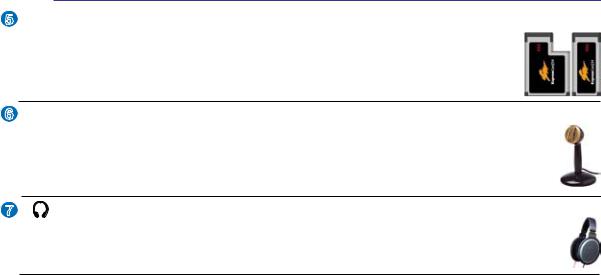
Conoscere i componenti 2
5  Alloggio ExpressCard
Alloggio ExpressCard
Un alloggio scheda ExpressCard 26pin supporta una scheda d’espansione ExpressCard/ 34mm o ExpressCard/54mm. Questa nuova interfaccia è più veloce usando un bus seriale che supporta USB 2.0 e PCI Express invece del più lento bus parallelo usato nell’alloggio scheda PC. (Non compatibile con le schede PCMCIA di vecchia produzione.)
6  Connettore d’Ingresso Microfono
Connettore d’Ingresso Microfono
Il connettore per microfono mono (1/8 di pollice) può essere utilizzato per collegare un mi crofono esterno o per segnali in uscita da dispositivi audio. L’utilizzo di questo connettore disabilita automaticamente il microfono integrato. Utilizzare questa funzionalità durante le video conferenze, le riunioni, o per semplici registrazioni audio.
Spinotto cuffie
Il connettore per cuffie stereo (1/8 di pollice) è utilizzato per collegare il segnale audio in uscita da Notebook PC ad altoparlanti amplificati o cuffie. L’utilizzo di questo connettore disabilita automaticamente gli altoparlanti integrati.
17
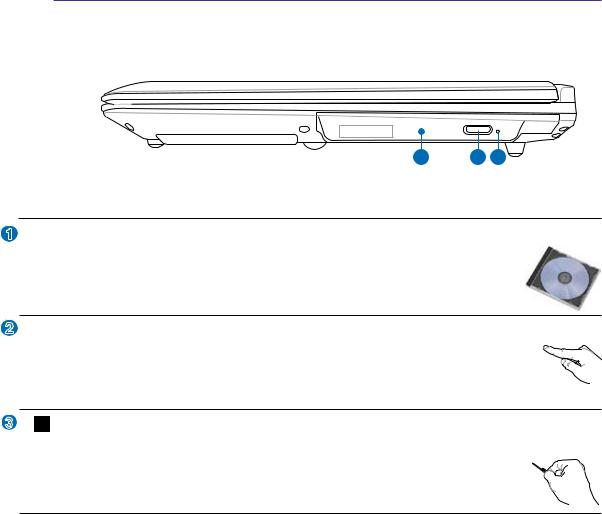
2 Conoscere i componenti
Lato destro
La seguente illustrazione consente di identificare i componenti presenti sul lato destro del Notebook PC.
1 |
2 |
3 |
1  Lettore ottico
Lettore ottico
Esistono vari modelli di PC Notebook con lettori ottici diversi. Il lettore ottico del PC Notebook può essere utilizzato con i CD (compact disc) e/o DVD (digital video disc) e comprendere la loro registrazione (R) o riscrittura (RW). Consultare le specifiche com merciali per ulteriori dettagli su ciascun modello.
2  Espulsione Elettronica (Lettore ottico)
Espulsione Elettronica (Lettore ottico)
L’espulsione elettronica del lettore ottico è un tasto per l’apertura automatica del cassetto. E’ anche possibile far fuoriuscire il cassetto del lettore ottico con qualsiasi software di ri produzione multimediale o facendo click con il tasto destro del mouse sul lettore ottico in “Risorse del computer” di Windows™.
3Espulsione d’Emergenza (Lettore ottico) (la posizione varia in base al modello)
L’espulsione di emergenza può essere premuta con una graffetta raddrizzata ed essere utilizzata per espellere il cassetto del lettore ottico se l’espulsione elettronica non dovesse funzionare. Non utilizzarla al posto di quella automatica.
18

Conoscere i componenti 2
Lato posteriore
La seguente illustrazione consente di identificare i componenti presenti sul lato posteriore del Notebook PC.
1 |
2 |
3 |
4 |
5 |
1 Apertura per lucchetto Kensington®
L’apertura per lucchetto Kensington® consente di proteggere il Notebook PC usando un lucchetto di sicurezza compatibile Kensington®. Questi lucchetti di sicurezza consentono di fissare un apposito cavo metallico ad un oggetto fisso per evitare l’asportazione del Notebook PC. Alcuni prodotti sono dotati anche di un sensore di movimento che emette un segnale acustico di allarme non appena il computer viene spostato.
2 


 Ingresso Alimentazione (DC)
Ingresso Alimentazione (DC)
L’alimentatore in dotazione converte la corrente elettrica alternata di rete in corrente continua adatta ad alimentare il computer. L’energia elettrica fornita attraverso questo spinotto alimenta il Notebook PC e ne ricarica la batteria interna. Per evitare danni al Notebook PC utilizzare esclusivamente l’alimentatore fornito in dotazione. ATTENZIONE: PUÒ RISCALDARSI QUANDO IN USO. ASSICURARSI DI
NON COPRIRE L’ADATTATORE E DI TENERLO LONTANO DAL COPRO.
3 
 Griglie d’Aerazione
Griglie d’Aerazione
Le griglie d’aerazione consentono lo smaltimento del calore prodotto all’interno di Notebook PC facendo entrare aria fresca ed espellendo l’aria calda.
AVVERTIMENTO! Assicurarsi che fogli di carta, libri, abiti, cavi, o altri oggetti non ostruiscano le griglie di aerazione, altrimenti Notebook PC potrebbe surriscaldarsi.
4 |
2.0 |
Porta USB (2.0/1.1) |
|
|
|
|
La porta USB consente il collegamento di molte periferiche compatibili, quali tastiere, dispositivi di pun |
||
|
|
tamento, telecamere, modem, dischi rigidi, stampanti, monitor e scanner, collegati in serie a velocità fino |
||
|
|
a 12 Mbits/sec (USB 1.1) e 480 Mbits/sec (USB 2.0). Il protocollo USB consente l’utilizzo simultaneo di |
||
|
|
un massimo di 127 dispositivi su di un unico computer. Molte periferiche, quali tastiere USB o monitor |
||
|
|
di recente fabbricazione, sono dotate di hub USB per il collegamento di ulteriori dispositivi. Il protocollo |
||
|
|
USB consente il collegamento “a caldo”. USB supporta la funzione hot-swapping di dispositivi in modo |
||
|
|
tale che le periferiche possono essere collegate o scollegate senza dover riavviare il computer. |
||
5 |
|
Uscita Schermo (Monitor) |
|
|
La porta monitor di tipo D-sub a 15 pin consente il collegamento di una periferica compatibile VGA quale un monitor o un proiettore, per la visualizzazione su di un display esterno di maggiori dimensioni.
19
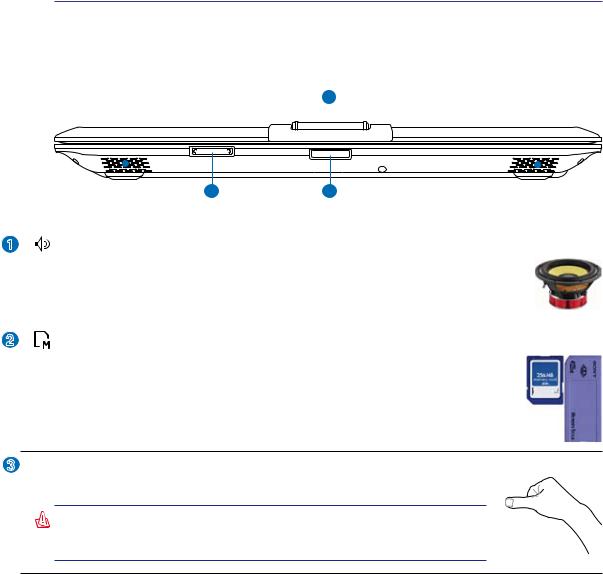
2 Conoscere i componenti
Lato anteriore
La seguente illustrazione consente di identificare i componenti presenti sul lato anteriore del Notebook
PC.
1
|
|
|
|
|
|
|
|
|
|
|
|
|
|
|
|
|
|
|
|
|
|
|
|
|
|
|
|
|
|
|
|
|
|
|
|
|
|
|
|
|
|
|
|
|
|
|
|
|
|
|
|
|
|
|
|
|
|
|
|
|
2 |
|
|
3 |
|
|
|
|
|||
|
|
|
|
|
|
|
|
|
|||
1 |
Sistema Audio con Altoparlanti |
|
|
|
|
|
|
||||
Il sistema di altoparlanti stereo integrato vi consente di ascoltare l’audio senza dispositivi aggiuntivi. Il sistema sonoro multimediale presenta un controller audio digitale integrato che produce un suono completo (i risultati migliorano con cuffie o altoparlanti stereo esterni). Tutte le caratteristiche audio sono controllate da software.
2 |
Slot di Memoria Flash |
Solitamente per poter usufruire delle schede di memoria utilizzate in dispositivi come: fotocamere digitali, lettori MP3, cellulari e PDAdeve essere acquistato separatamente un lettore di schede. Questo Notebook PC possiede un lettore di schede di memoria integrato che è in grado di leggere diverse schede di memoria flash. Come specificato in seguito nel presente manuale. Il lettore per schede di memorie integrato non è soltanto comodo, anche più veloce di molti altri lettori di schede perché utilizza la banda del bus PCI.
3  Linguetta del pannello del display
Linguetta del pannello del display
Sollevare la linguetta del pannello per aprire il pannello del display.
ATTENZIONE! Durante l’apertura, non ribaltare completamente il display per evitare possibili danni alle cerniere. Non afferrare mai il display per sollevare il Notebook PC.
20
3. Per cominciare
Alimentazione del Sistema Utilizzo della batteria Accensione del Notebook PC Controllo stato della batteria Riavvio o Reboot del sistema Spegnere Notebook PC Funzioni Speciali della Tastiera Interruttori e Indicatori di Stato
21
